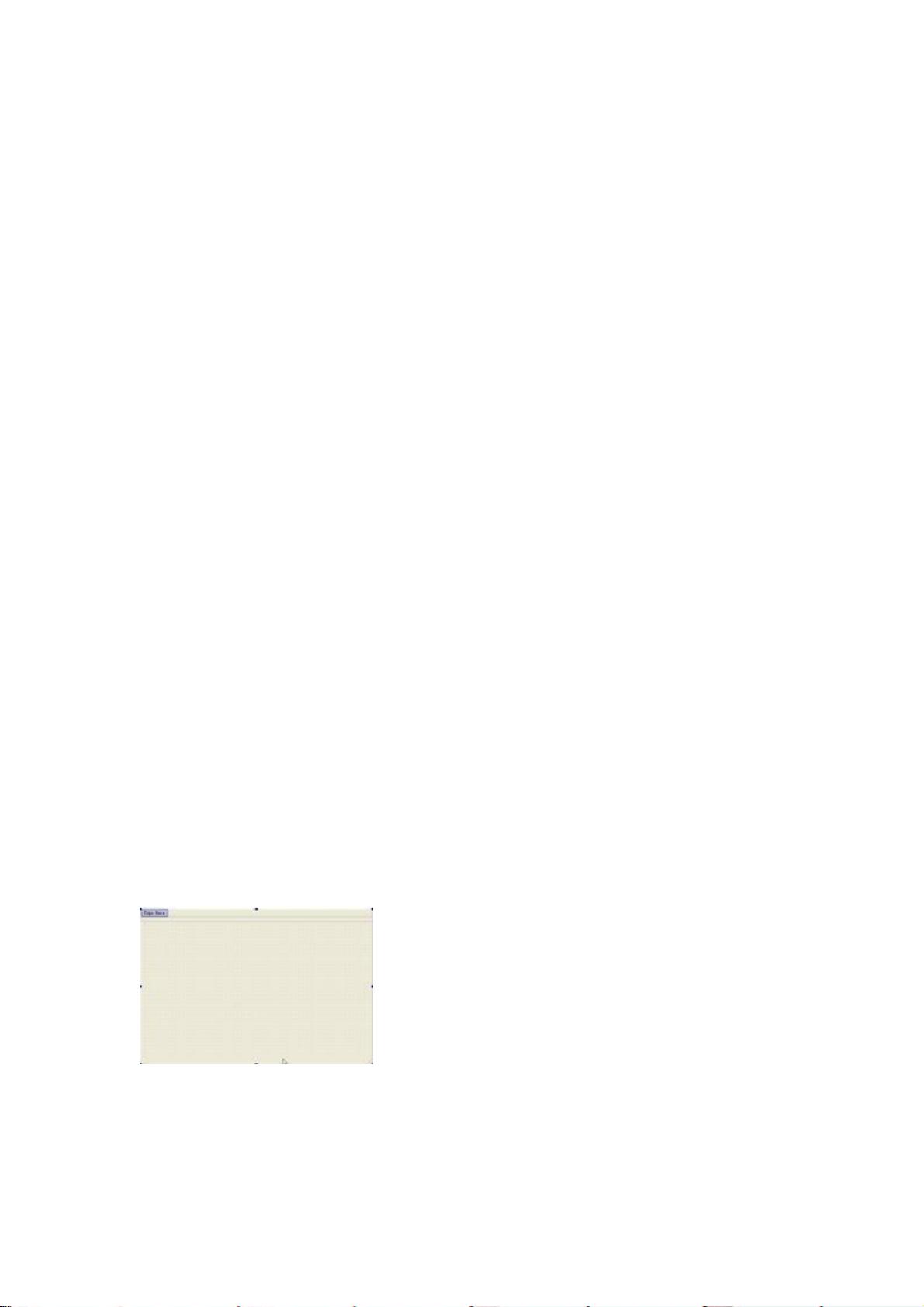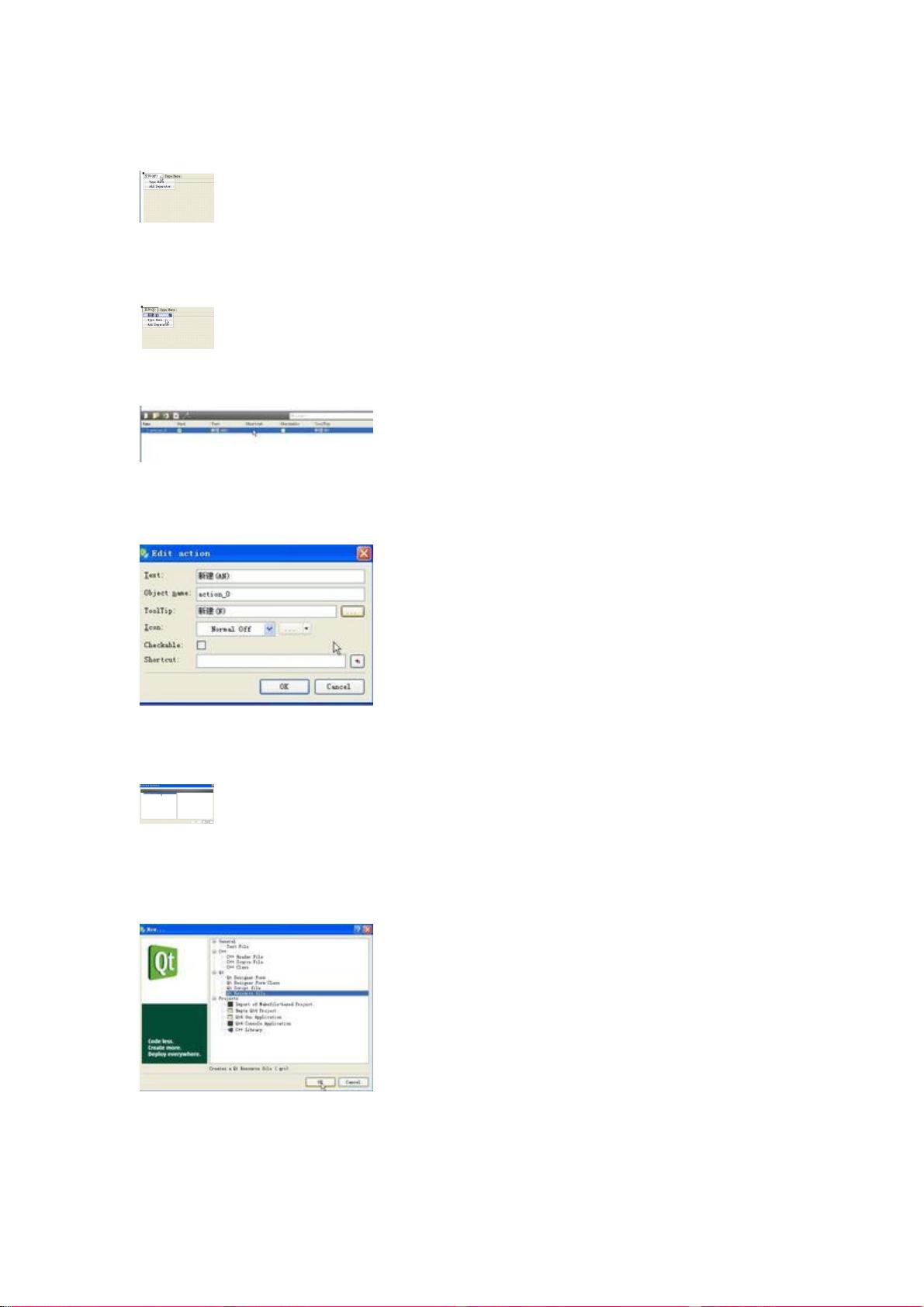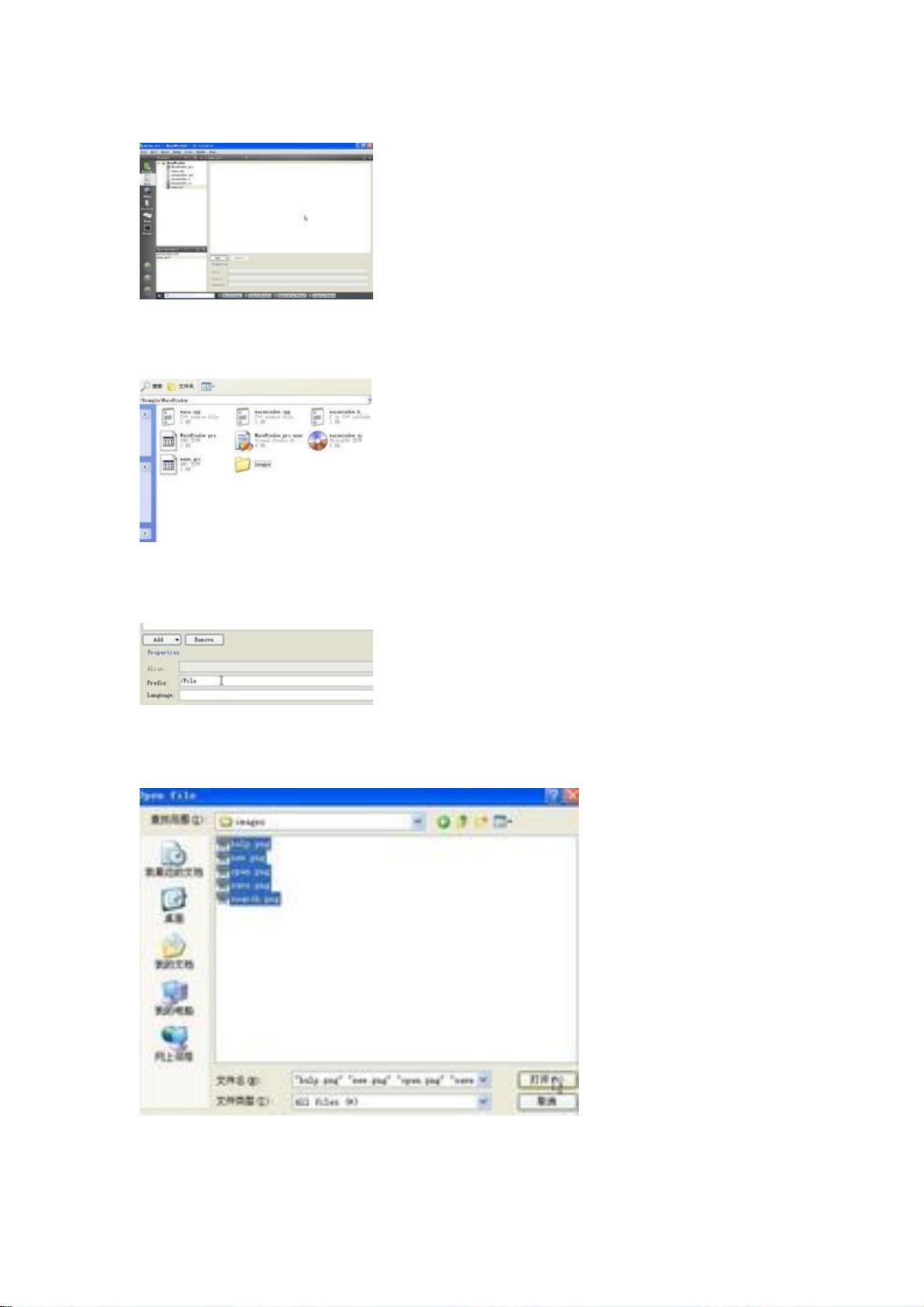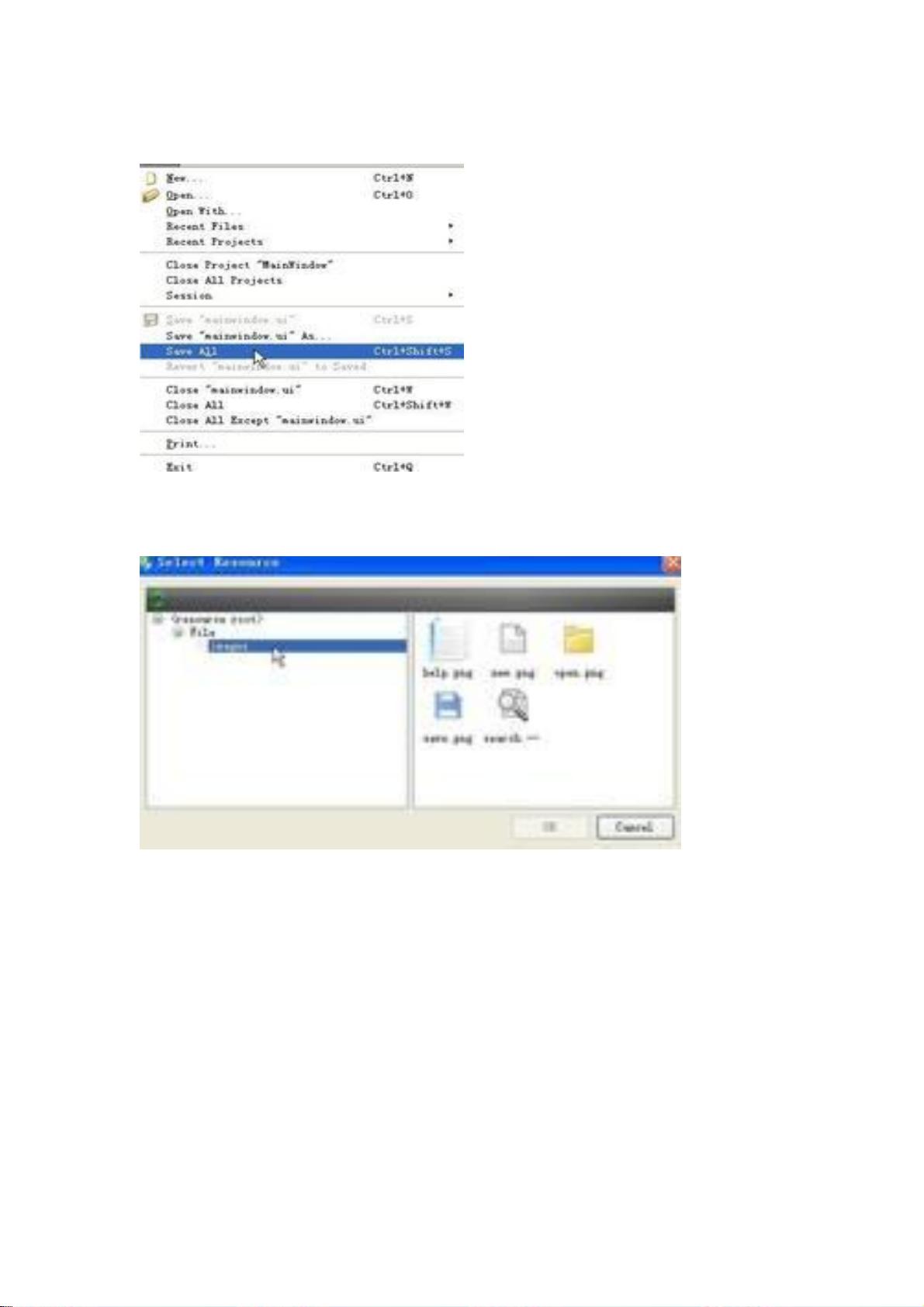Qt Creator快速入门:从安装到HelloWorld
“Qt_Creator系列教程 - 安装与 HelloWorld 程序的创建”
这篇教程介绍了如何在Windows环境下安装Qt Creator并编写第一个HelloWorld程序。Qt Creator是一款跨平台的集成开发环境(IDE),专为使用Qt应用程序框架进行快速开发而设计。本教程主要涵盖了以下知识点:
1. **Qt Creator的下载与安装**:
- 从Qt官方网站下载适用于Windows的Qt SDK,选择相应的版本(例如:Download Qt SDK for Windows)。
- 按照默认设置完成安装过程。
2. **启动与新建工程**:
- 启动Qt Creator,首次打开会显示欢迎界面,可以浏览和运行自带的示例程序。
- 使用“File”菜单中的“New”选项来创建新工程。
3. **创建Qt4 Gui Application**:
- 选择Qt4 Gui Application模板,这将生成一个基于Qt GUI的项目。
- 输入工程名称(如:helloworld)和保存位置。
4. **工程配置**:
- 默认添加基础头文件,对于简单的HelloWorld程序,无需额外配置。
- 选择QDialog作为基类,然后依次点击“Next”,“Finish”完成工程创建。
5. **代码编辑与运行**:
- 工程文件会显示在项目列表中,可以直接点击绿色的“Run”按钮或使用Ctrl+R快捷键运行程序。
- 初始运行将显示一个空白的对话框。
6. **图形界面设计**:
- 双击`dialog.ui`文件打开图形界面编辑器。
- 使用右侧器件栏的Label控件,将其拖放到设计窗口中。
7. **修改界面元素**:
- 双击Label内容,将其改为“helloworld”。
- 在属性栏中调整字体大小(如:将大小从9改为15)。
- 调整Label的尺寸以适应文字显示。
8. **运行与调试**:
- 再次运行程序,显示带有“helloworld”的对话框。
- 编译后的程序位于工程文件夹的`debug`子目录,包含`.exe`可执行文件。
9. **动态链接库问题**:
- Qt Creator默认使用动态链接,运行`.exe`可能需要特定的`.dll`文件。
- 如果遇到“找不到mingwm10.dll”的错误,可以从Qt安装目录的`bin`文件夹下拷贝相应的`.dll`文件到系统路径或应用程序目录。
通过以上步骤,读者可以学习到Qt Creator的基本使用方法,包括创建新项目、设计GUI界面以及解决动态链接库问题。这为后续深入学习Qt编程打下了基础。
2010-09-27 上传
2010-09-27 上传
2022-08-03 上传
2012-04-11 上传
2011-12-16 上传
2011-09-03 上传
点击了解资源详情
2011-12-22 上传

liurong_82
- 粉丝: 2
- 资源: 6
最新资源
- 构建基于Django和Stripe的SaaS应用教程
- Symfony2框架打造的RESTful问答系统icare-server
- 蓝桥杯Python试题解析与答案题库
- Go语言实现NWA到WAV文件格式转换工具
- 基于Django的医患管理系统应用
- Jenkins工作流插件开发指南:支持Workflow Python模块
- Java红酒网站项目源码解析与系统开源介绍
- Underworld Exporter资产定义文件详解
- Java版Crash Bandicoot资源库:逆向工程与源码分享
- Spring Boot Starter 自动IP计数功能实现指南
- 我的世界牛顿物理学模组深入解析
- STM32单片机工程创建详解与模板应用
- GDG堪萨斯城代码实验室:离子与火力基地示例应用
- Android Capstone项目:实现Potlatch服务器与OAuth2.0认证
- Cbit类:简化计算封装与异步任务处理
- Java8兼容的FullContact API Java客户端库介绍
 已收录资源合集
已收录资源合集